ワードプレスのお問い合わせフォームの作り方についてレクチャーしていきます。
お問い合わせフォームとは、、
例えばワードプレスのメニューのところに
【お問合せ】
という項目があってそこから入ると
・お名前、
・メールアドレス、
・題名、
・メッセージ本文、
などを入れてサイトの運営者にメッセージが送れるというフォームです。
お問合せフォームの他にも予約フォームや、資料請求フォームなどありますが基本的には作り方は同じになります。
これをやることによって訪問者の方からコンタクトをしていただくことができるので、
例えば
・個別相談を受ける
・資料請求を受ける
・メルマガ登録に誘導する
などの導線を作ることが出来ますので是非、導入することをおすすめします。
では、作り方についてご紹介していきます。
目次
お問い合わせフォームの作成手順
①WordPressの管理画面にログインします。プラグインを新規追加してください。
左側メニューの【プラグイン】→【新規追加】

検索窓にお問い合わせフォームのプラグインでは代表的な「Contact Form 7」と入力します。
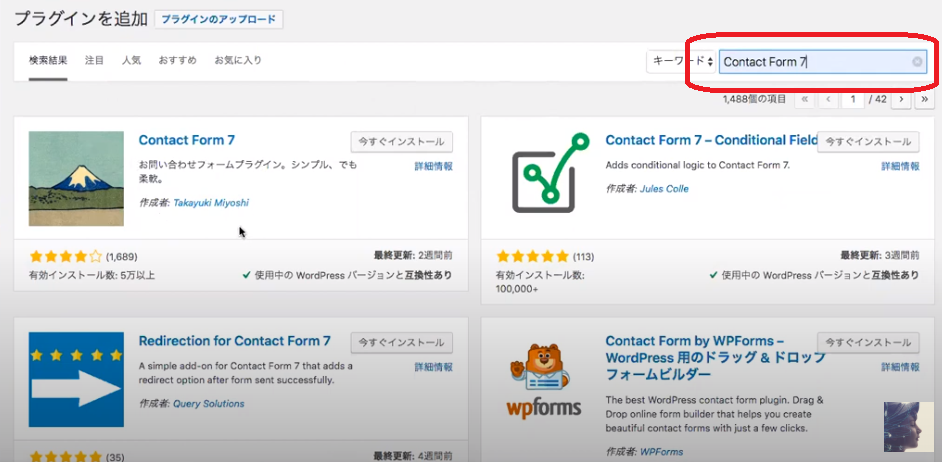
【今すぐインストール】をクリックします。
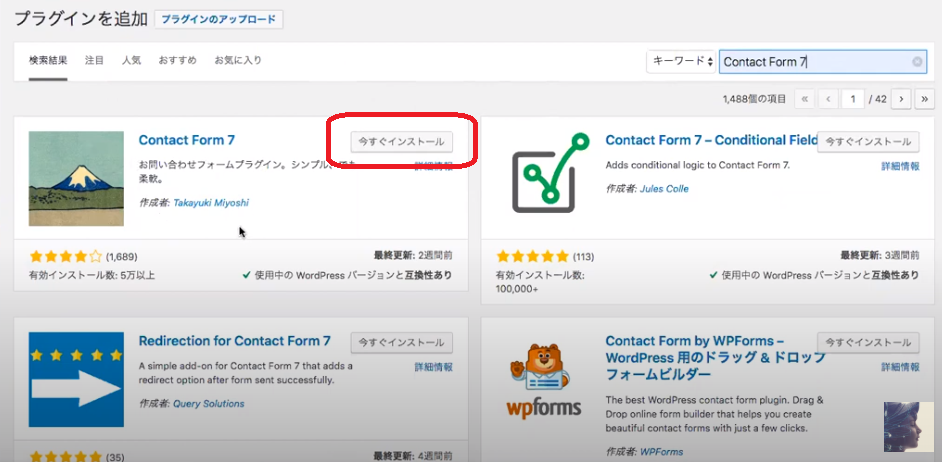
【有効化】をクリックします。
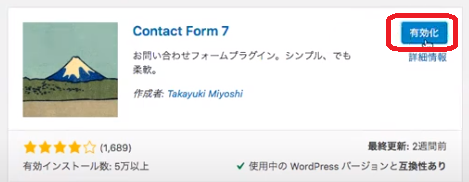
インストール完了しました。
②固定ページを用意します。左側メニュー【固定ページ】→【新規追加】をクリックします。
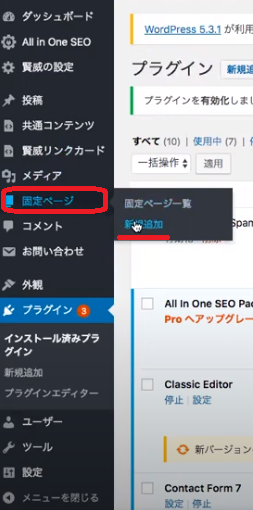
タイトルを入力します。(例)お問い合わせ
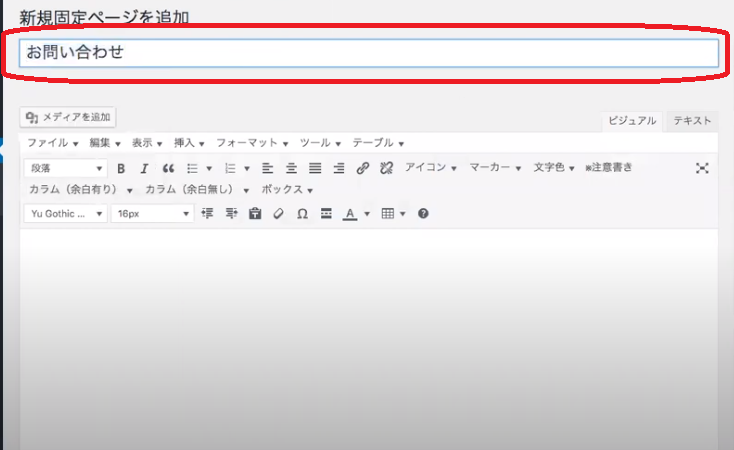
公開ボタンクリックします。
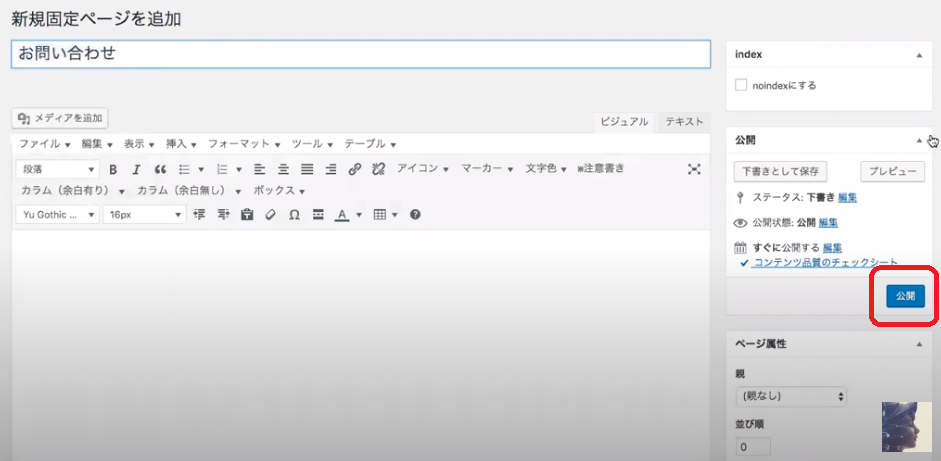
左側メニュー【お問い合わせ】→【コンタクトフォーム】をクリックします。
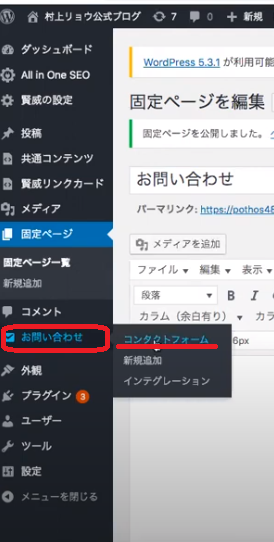
コンタクトフォーム1が最初から作成されていますのでここに出ているショートコードをコピーしてください。
すべてをコピーします。

コピーした状態で先ほど作ったお問い合わせのページ移動します。
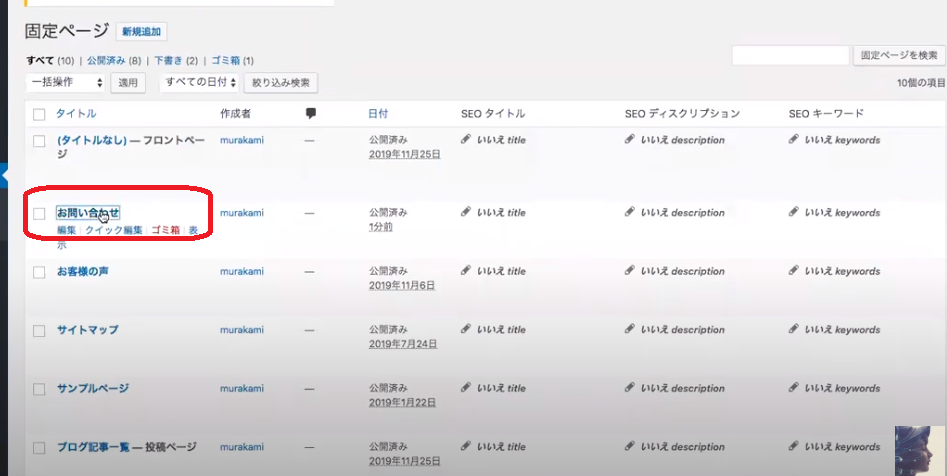
テキストモードでソースコードを貼り付けてください。
※ビジュアルモードで貼り付けないように気を付けましょう。
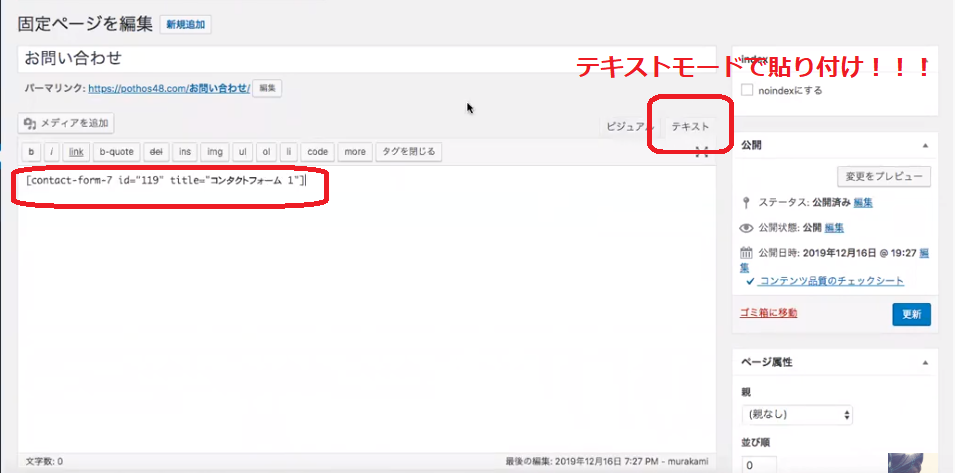
【更新】をクリックしてください。
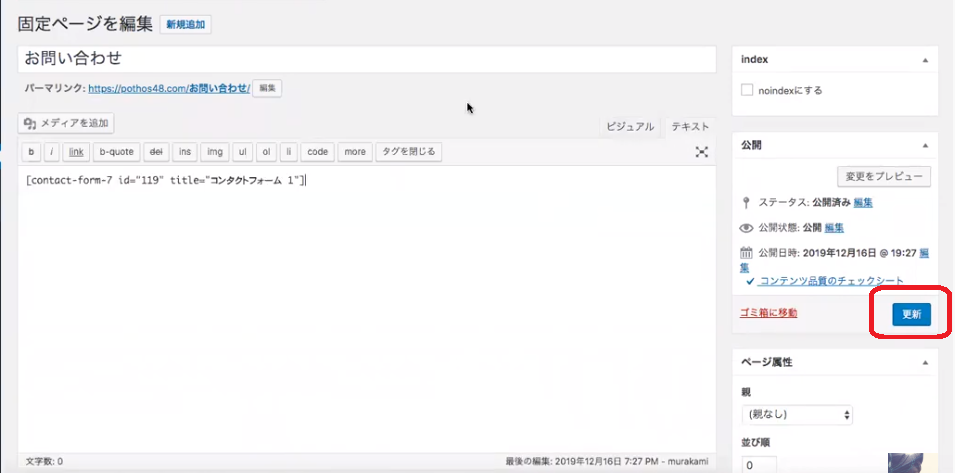
そうしましたら以下のようなフォームが作成されます。
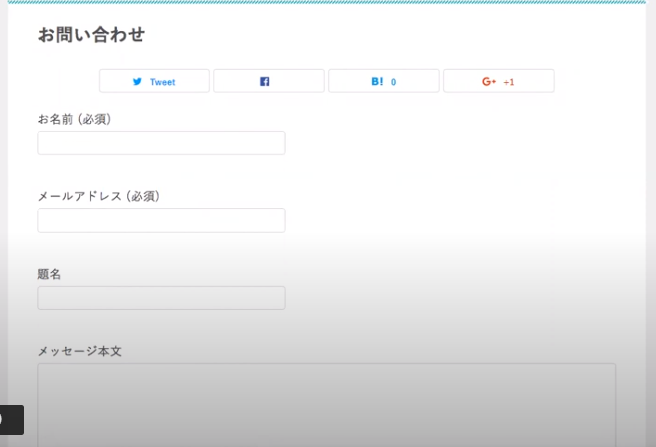
お問い合わせフォーム項目のアレンジについて
ラジオボタンについて
①メニューバーの【ラジオボタン】をクリックします。
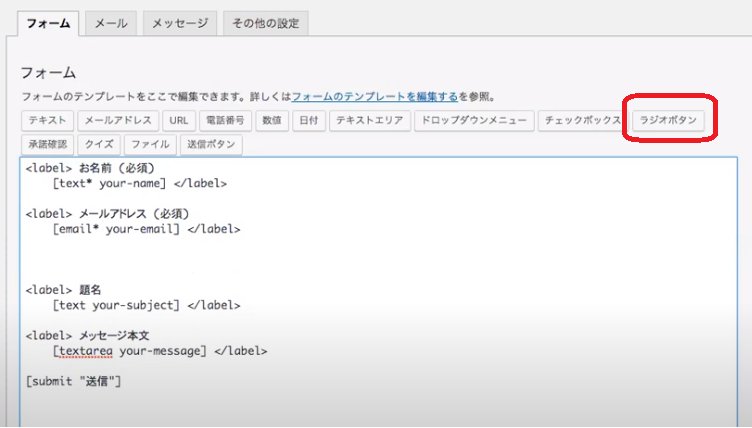
②名前の部分は変更なし。オプションに選択項目を入力します。
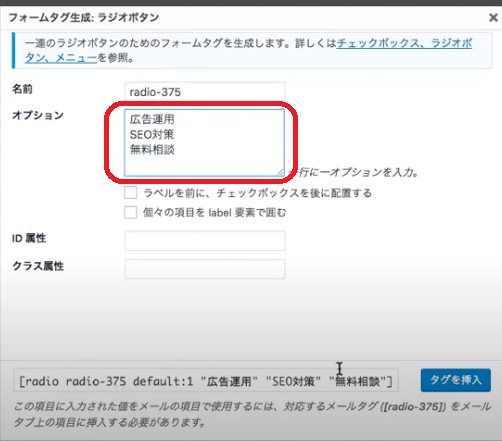
③【タグを挿入】をクリックします。
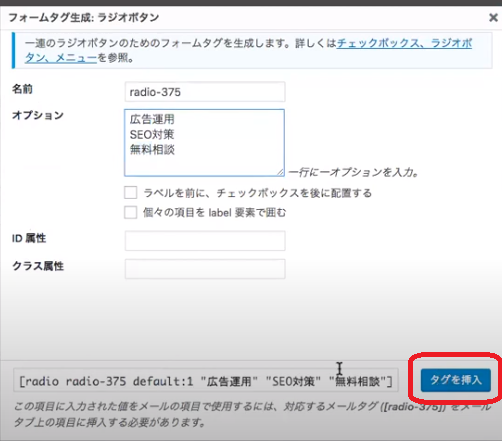
④項目が追加されます。
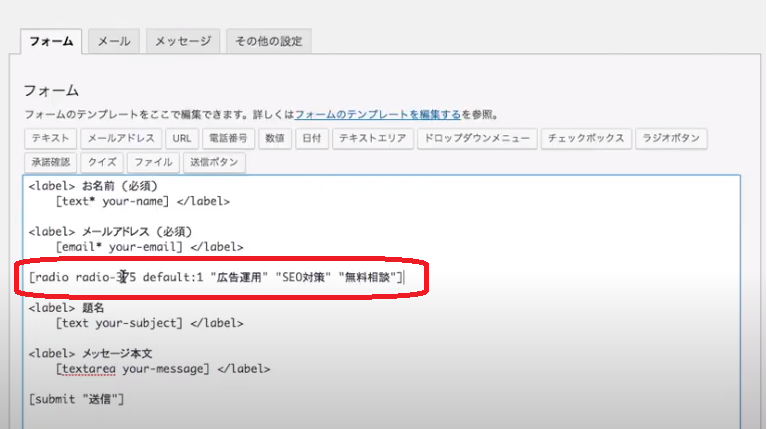
⑤選択項目のみでタイトルがないのでタイトルを入力します。
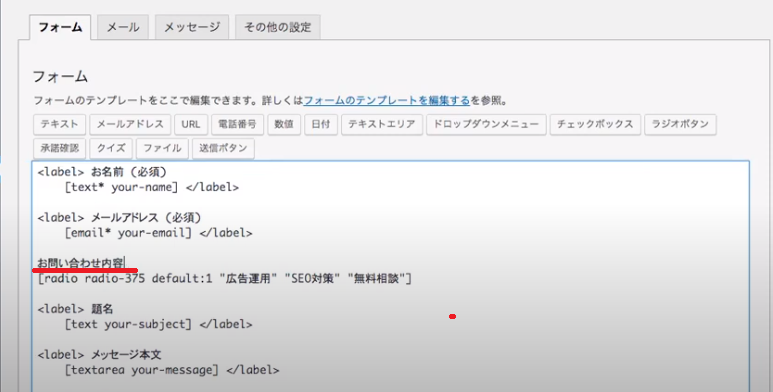
⑥ラジオボタンで選択できる項目が作成されました。
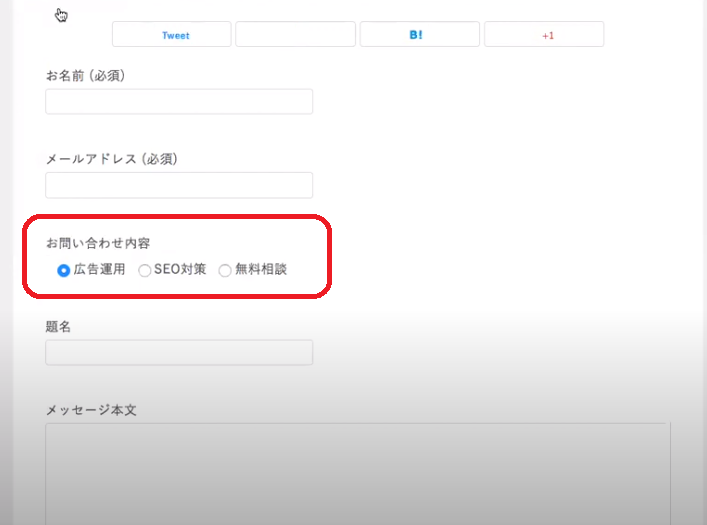
チェックボタンについて
①メニューバーの【チェックボックス】をクリックします。
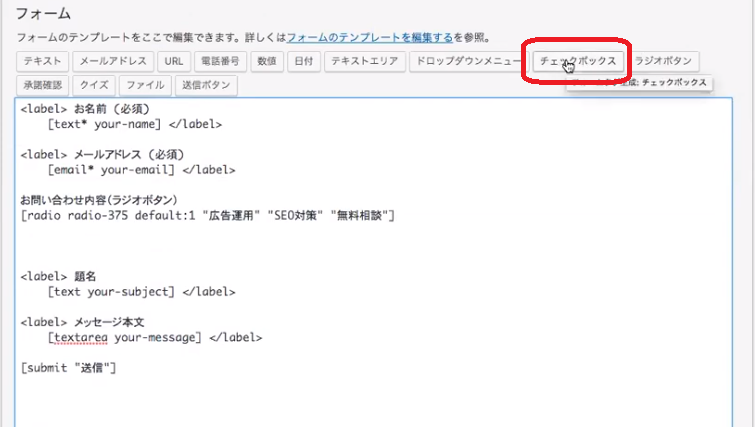
②必須項目にするかを選びます。
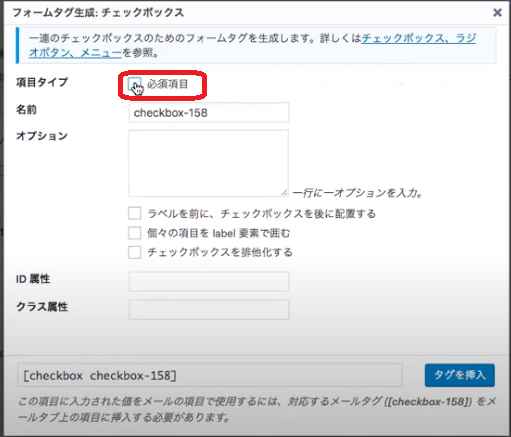
③名前は変更せずにオプションに選択項目を入力します。
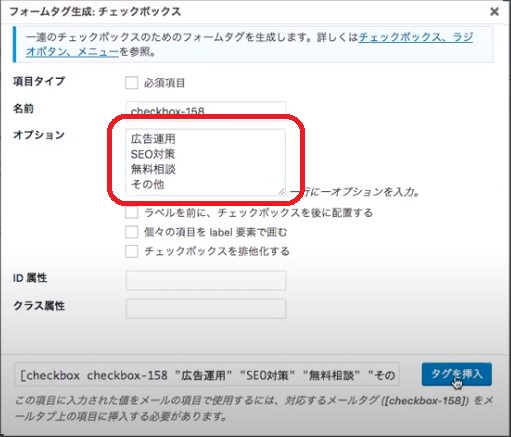
④【タグを挿入】をクリックします。
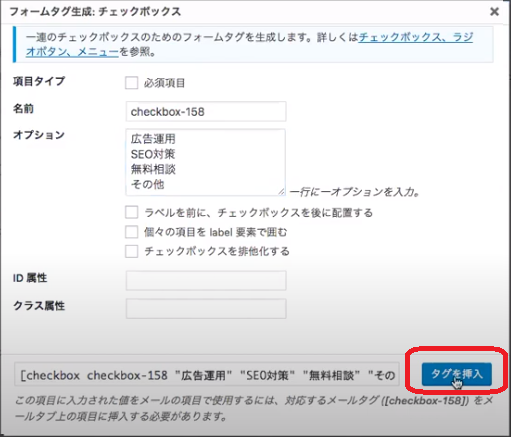
⑤タイトルを入力します。
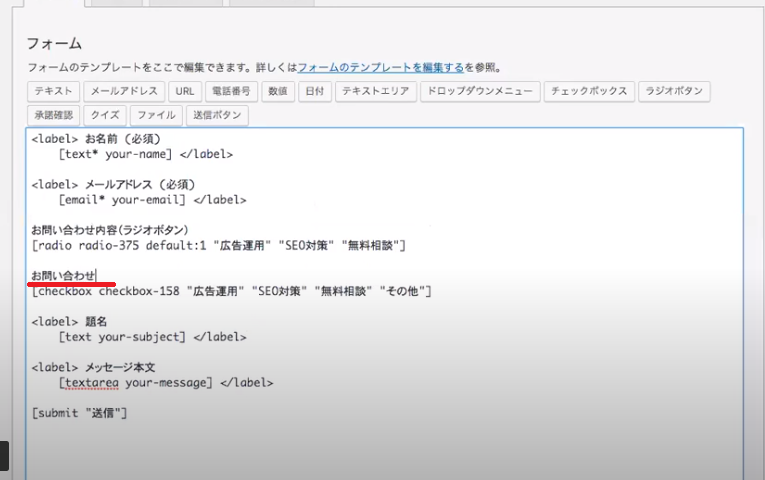
⑥チェックボックスで選択できる項目が作成されました。
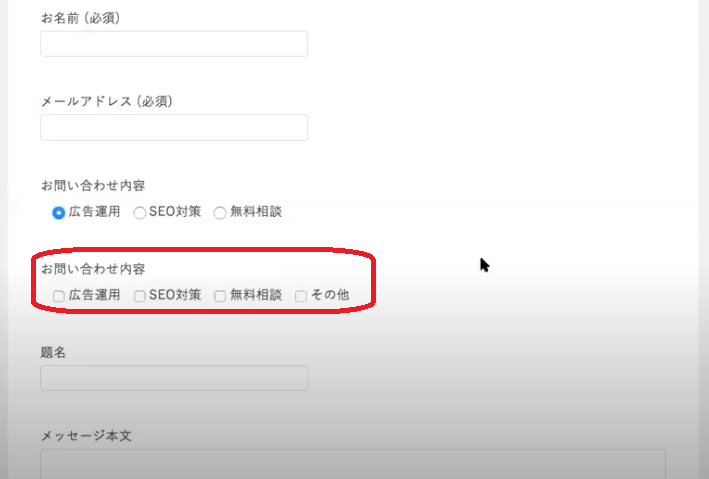
ラジオボタンとチェックボックスの違い
ラジオボタンは一つしかチェックを入れることが出来ません。
チェックボックスは何個もチェックを入れることが出来、必須項目に指定することも可能です。
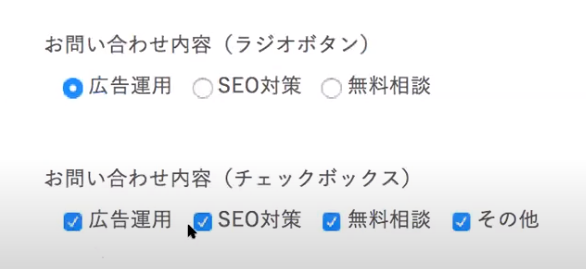
電話番号について
①メニューバーの【電話番号】をクリックします。
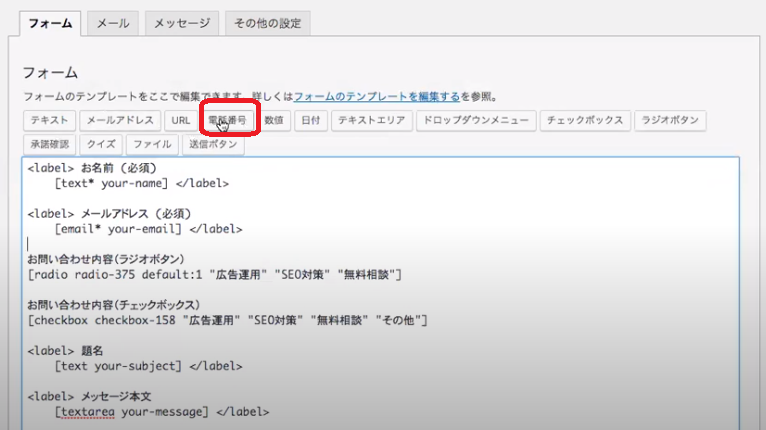
②必須項目がどうか選び【タグを挿入】をクリックします。
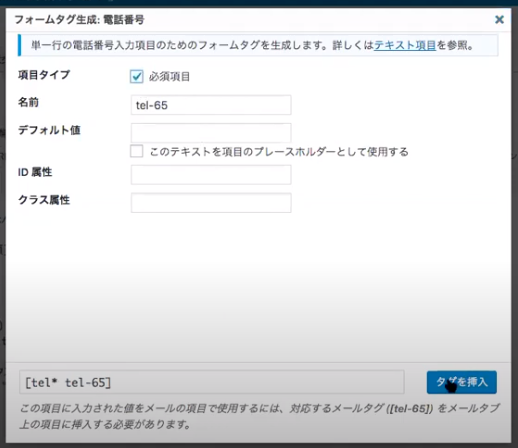
③電話番号の欄が追加されました。
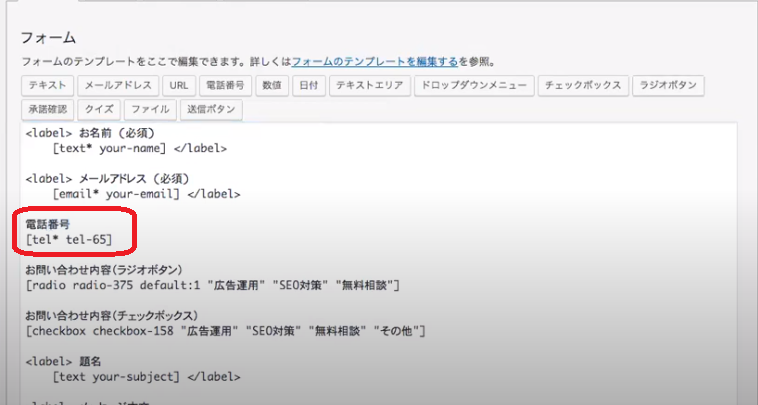
④本番環境ではこのように表示されます。
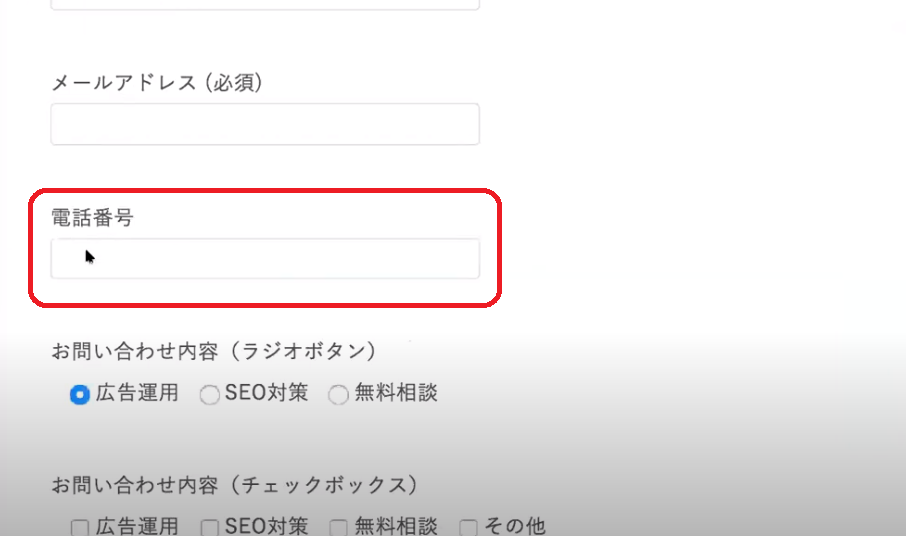
必要に応じて項目を作成する
上記のような手順で必要な項目を作成していきます。

必須の項目が多いとお客様が面倒になり離脱してしまうこともありますので、出来るだけ必須項目を少なくするのがコツになります。
まとめ
いかがでしたでしょか?
今回はワードプレスのお問い合わせフォームの作り方についてご紹介いたしました。
サイトを作成したら、SEO対策的にもお問い合わせフォームは設置しておくことをおすすめいたします。
 リレーション
リレーション 


